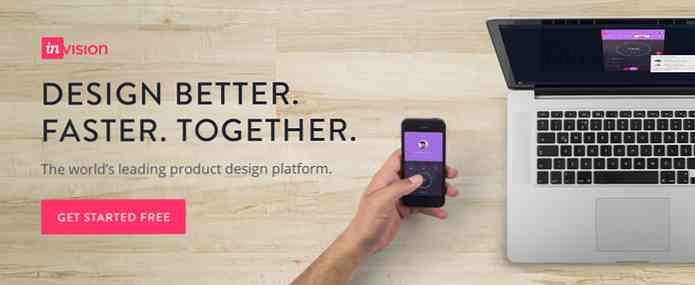7 Брзи трикови за Убунту и друге Линук Десктопове

Линук је веома флексибилан, али количина енергије коју вам стави на располагање понекад може бити превелика. Ови брзи трикови за ваш Линук десктоп ће вам дати нешто што можете ставити у употребу одмах.
Без обзира да ли сте моћни корисник који тражи бржи начин за покретање команди или дођете до терминала или новог корисника који жели да извуче још више енергије из ваше Линук радне површине, пронаћи ћете трик за вас.
Средњи Кликните на Залијепи
У Линуку, у основи имате два одвојена цлипбоарда - ту је традиционални цлипбоард који можете користити са Цут, Цопи и Пасте операцијама (или Цтрл + Кс, Цтрл + Ц и Цтрл-В пречице на тастатури). Постоји и друга врста међуспремника - када означите неки текст мишем, овај текст се копира у посебан бафер. Када кликнете у средиште за унос текста, копирајте текст који сте означили у поље за унос текста.

Брзо покретање команди
Ако желите да покренете команду без повлачења терминала, користите Алт + Ф2 тастерску пречицу да бисте открили дијалог Рун. Ово ради у већини десктоп окружења, укључујући Убунту Унити, ГНОМЕ и КДЕ. Упишите своју команду у дијалог Рун и притисните Ентер да бисте је покренули.
Ово се разликује од притиска на тастер Виндовс (или “Супер”) и откуцавање имена програма који тражи и покреће графичке апликације.

Свитцх Бетвеен Виртуал Цонсолес
Линук дистрибуције вам обично пружају више виртуелних конзола. Једна од тих конзола покреће ваш Кс сервер - графичко окружење радне површине - док друге покрећу традиционалне текстуалне конзоле. Можете се пребацивати између виртуелних конзола притиском на тастере Цтрл + Алт + Ф # - на пример, Цтрл + Алт + Ф1 ће вас одвести до прве виртуелне конзоле. Цтрл + Алт + Ф7 вас обично враћа у конзолу са графичком радном површином, мада се то може разликовати од дистрибуције до дистрибуције.

Потражите ставке менија (у јединству на Убунту)
Користећи ХУД (хеад-уп-дисплаи) у Убунту Унити десктопу, можете брзо тражити и активирати ставке менија само са вашом тастатуром. Притисните Алт и унесите име ставке менија коју желите да активирате - на пример, ако користите Фирефок и желите ставке менија везане за обележиваче, притисните тастер Алт и откуцајте обележивач. Користите тастере са стрелицама и тастер Ентер да бисте активирали ставку менија.
ХУД је уведен у Убунту 12.04.

Брзо отварање терминала и других пречица на тастатури
Ако сте Линук корисник, постоји добра шанса да редовно користите терминале. Да бисте брзо отворили терминал на Убунту Унити или ГНОМЕ, притисните Цтрл + Алт + Т.
Можете да прилагодите ову пречицу на тастатури, да прикажете подразумеване пречице на тастатури и да креирате прилагођене пречице на тастатури у прозору за конфигурацију тастатуре у окружењу радне површине. У многим десктоп окружењима можете чак да направите прилагођену пречицу на тастатури која извршава прилагођену команду или скрипту када се притисне.

Усе Воркспацес
Радни простори вам омогућавају да организујете отворене прозоре на различитим рачунарима. Линук десктоп окружења укључују опсежну подршку за радне просторе - постоји више начина на које можете да се пребацујете између радних простора и да померате прозоре између њих:
- Кликните на дугме Радни простори или аплет на вашем панелу да бисте се пребацивали између радних простора или прегледали преглед. Одавде често можете повући и испустити прозоре између радних простора.
- Кликните десним тастером миша на насловну траку прозора и користите опцију Премести у радни простор да бисте померили прозор у други радни простор.
- Притисните Цтрл + Алт и тастер са стрелицом да бисте се пребацивали између радних простора.
- Притисните Цтрл + Алт + Схифт и тастер са стрелицом да бисте померали прозор између радних простора. (Ови пречице на тастатури су такође прилагодљиве.)

Трикови за тачпед
Ако имате лаптоп са тоуцхпад-ом, постоји неколико трикова које обично можете користити. На пример, можете померати прст горе и доле са десне стране тачпеда да бисте се померали вертикално или дуж доње ивице тачпеда да бисте се померали хоризонтално. Такође можете да додирнете у доњем десном углу тачпеда да бисте извршили десни клик. У зависности од ваше дистрибуције, можда ћете сами морати да омогућите неке од ових опција - и можда неће бити доступни у графичком корисничком интерфејсу.

Имате ли какве друге трикове за предлагање? Оставите коментар и обавестите нас о њима!